
Wir wissen, dass nach längerem Gebrauch des Computers verschiedene Probleme auftreten. Das häufigste davon ist das Anzeigeproblem. Viele Benutzer sind auf abnormale Anzeigefarben gestoßen. Was ist also heute zu tun, wenn Sie auch auf abnormale Anzeigefarben stoßen? , der Herausgeber hat die Gründe für abnormale Anzeigefarben und ihre Lösungen geklärt. Schauen wir uns diese im Detail an.

1 Zuerst klicken wir, um das Startmenü des Win10 Ultimate-Computers zu öffnen, und geben dann die Systemsteuerungsoptionen über das Startmenü ein.
2. Klicken Sie in der geöffneten Systemsteuerung auf „Farbverwaltung“, um das Fenster anzuzeigen. Ändern Sie zunächst den Anzeigemodus in der oberen rechten Ecke kann es finden.
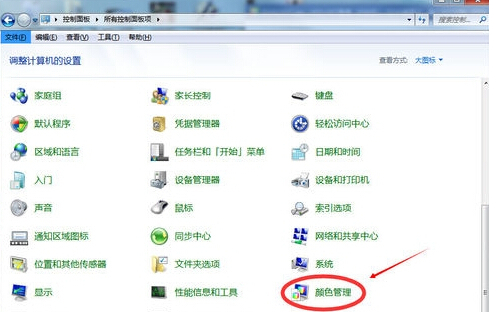
3. Im sich öffnenden Fenster schalten wir die Benutzeroberfläche auf die Spalte „Erweitert“ um und klicken dann unten unter „Monitorkalibrierung“ auf die Schaltfläche „Monitor kalibrieren“.
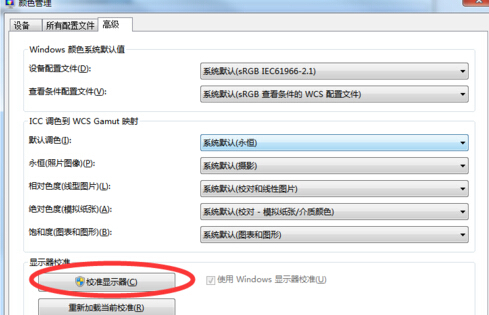
4. Nach Abschluss kehren wir zur Systemsteuerungsoberfläche des Win10-Ultimate-Computers zurück und klicken dann auf die NVIDIA-Systemsteuerung. Anschließend können wir die Benutzeroberfläche wie im Bild unten sehen Helligkeit Wenn Sie den Kontrast anpassen, halten Sie an und verwenden Sie das NVIDIA-Bedienfeld, um ihn anzupassen. Nach der Anpassung können Sie die Graustufen und den Farbton selbst anpassen.
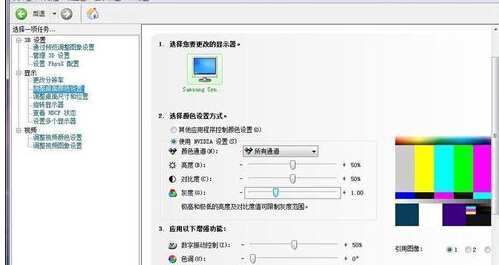
Das obige ist der detaillierte Inhalt vonSo passen Sie die Farbsättigung Ihres Computerbildschirms an. Für weitere Informationen folgen Sie bitte anderen verwandten Artikeln auf der PHP chinesischen Website!




